Sekiranya anda pernah memasang Windows sendiri, anda mungkin menghadapi situasi di mana persediaan Windows memberitahu anda bahawa ia akan mewujudkan partition Sistem Reserved atau Partition System EFI untuk fail sistem. Saiz partition ini adalah 100 MB. Ganjaran tepat adalah
Untuk memastikan bahawa semua ciri Windows berfungsi dengan betul, Windows mungkin membuat partition tambahan untuk fail sistem.

Anda hanya mendapatkan dialog ini dan sistem tambahan ini dikhaskan partition dalam senario tertentu. Biasanya, jika anda klik OK pada prompt, partisyen anda akan kelihatan seperti ini:

Partition Reserved System dibuat ketika anda menggunakan disk yang menggunakan BIOS warisan dan skema partisi MBR (Master Boot Record). Pemisahan Sistem Reserved adalah saiz 100MB, tetapi hanya mempunyai data bernilai 30 MB.
Jika anda menggunakan komputer dengan skema partitioning UEFI BIOS dan GPT (GUID Partition Table), maka ia akan mewujudkan Partition System EFI. Saiznya sama persis, walaupun.
Jadi apa sebenarnya yang ada pada partition istimewa ini, adakah anda benar-benar memerlukannya dan bagaimana ia dapat dikeluarkan? Biarkan saya pergi ke hadapan dan menjawab tiga soalan secara berasingan.
Apakah Sistem Penyimpanan / EFI (100MB) Partition?
Jika anda masuk dan benar-benar melihat apa yang disimpan dalam partition ini, anda akan melihat sesuatu seperti ini:

Pada dasarnya, folder mengandungi fail dan folder berikut:
- Boot - Maklumat Volum Sistem - bootmgr - BOOTSECT.bak - $ RECYCLE.BIN
Jadi apakah ini semua betul-betul? Pembahagian mempunyai dua fungsi utama. Pertama, ia menyimpan kod Pengurus Boot dan Pangkalan Data Konfigurasi Boot. Perkara kedua yang dilakukan ialah menyimpan fail permulaan yang diperlukan oleh Penyulitan Pemula BitLocker. Sekiranya anda menggunakan BitLocker untuk menyulitkan seluruh cakera keras anda, anda tidak perlu lagi memisahkan sistem anda untuk membolehkannya. Jika anda tidak merancang untuk menggunakan BitLocker, itu bermakna anda tidak akan memerlukan partition istimewa ini.
Adakah anda memerlukan Partition Reserved System?
Jawapan ringkas ialah jika anda sudah memilikinya, maka YA anda memerlukannya. Anda tidak boleh memadamkannya kerana ia mengandungi fail boot yang diperlukan untuk memuat Windows. Malangnya, apabila ia telah dicipta, tidak ada cara untuk menyingkirkannya. Jika anda ingin mempunyai sistem tanpa partition tambahan, anda hanya boleh melakukannya semasa proses pemasangan Windows.
Bagaimana Mengeluarkan Partition Reserved Sistem?
Seperti yang saya nyatakan sebelum ini, anda tidak boleh mengeluarkannya pada pemasangan Windows yang sedia ada. Bagaimanapun, anda boleh memilih untuk tidak membuatnya apabila anda memasang Windows pada sistem yang baru. Terdapat beberapa cara untuk melakukan ini.
1. Gunakan Partition Sedia Ada - Windows hanya akan mewujudkan partition sistem yang terpelihara jika anda membuat partition baru pada cakera yang tidak mempunyai partition. Ia juga akan menciptanya jika anda memadam semua partition semasa pada cakera dan kemudian membuat yang baru. Sekiranya anda ingin mengelakkan partition tambahan, hanya gunakan partition apa pun yang ada pada sistem. Untuk melakukan pemasangan yang bersih, anda hanya dapat memformat partition yang ada dan bukannya memadam semua partition.
2. Pemisahan Sebelum Memasang - Cara kedua untuk melakukannya ialah dengan menggunakan alat pihak ketiga atau cakera pemasangan Windows yang berbeza (seperti Windows 10 atau Windows 7) dan memisahkan cakera sebelum memulakan persediaan Windows. Sekiranya anda hanya mempunyai media pemasangan Windows dengan anda, ada cara untuk melakukannya, tetapi ia memerlukan lebih banyak kerja.
Pada asasnya, apabila anda sampai ke skrin pertama dalam persediaan Windows, tekan SHIFT + F10, yang akan membuka tetingkap arahan command. Ini berfungsi pada pemasangan Windows 7, 8 dan 10. Kemudian ketik perintah berikut, tekan Enter selepas setiap baris.
diskpart
pilih cakera 0
buat partition utama
keluar
Kemudian teruskan dengan pemasangan Windows dan pilih partition yang anda buat dengan arahan di atas. Oleh kerana partition yang ada, Windows tidak akan membuat sistem yang tersimpan atau partisi EFI.
3. Penetapan Windows Trick - Cara terakhir untuk melakukannya adalah helah kecil dalam persediaan Windows. Pada dasarnya, padam semua partition dan kemudian buat yang baru semasa dalam persediaan. Ia akan memberitahu anda bahawa ia akan mewujudkan partition tambahan dan anda klik OK. Sekarang anda akan mempunyai apa yang saya tunjukkan dalam tangkapan skrin kedua dalam siaran ini di atas.
Pada ketika ini, anda hanya memadamkan partition utama, yang akan memberikan anda kata laluan yang mengatakan seperti " Partition ini mempunyai fail sistem dan jika anda memadamkan partition ini, semua data akan hilang ". Klik OK dan kemudian anda akan dibiarkan dengan hanya sistem partition reserved dan ruang yang tidak diperuntukkan.
Sekarang klik pada partition System Reserved dan klik Extend . Ini akan menjadikan partition Sistem Reserved saiz keseluruhan cakera bukan hanya 100 MB. Akhirnya, anda perlu klik pada Format untuk menukar partition Sistem Reserved ke partition biasa.
Mudah-mudahan, ini akan membersihkan sedikit tentang sistem partition reserved sistem atau EFI partition untuk dan bagaimana anda boleh mengurusnya. Nikmati!

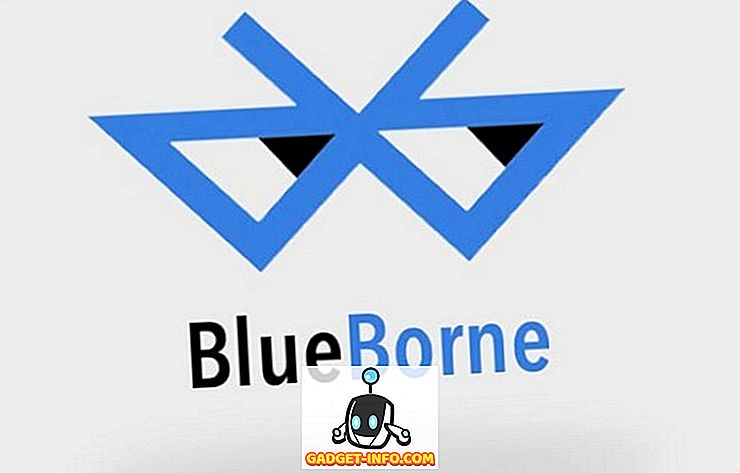
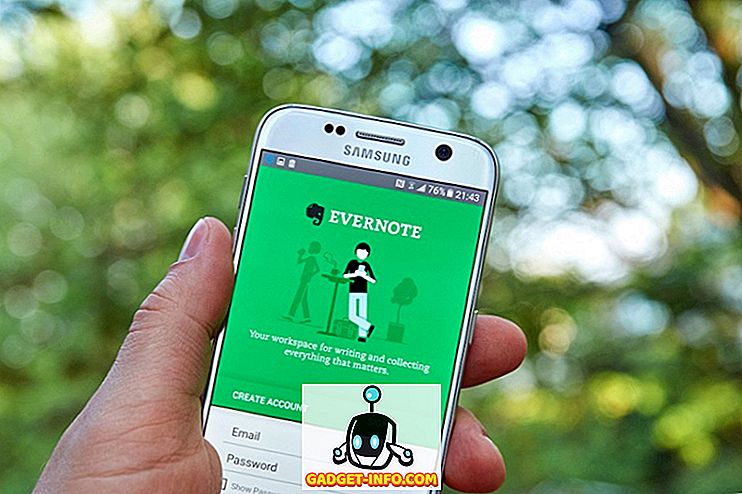






![lebih banyak barangan - American Polyglot Practising 20 Languages [Video]](https://gadget-info.com/img/more-stuff/279/american-polyglot-practicing-20-languages.png)